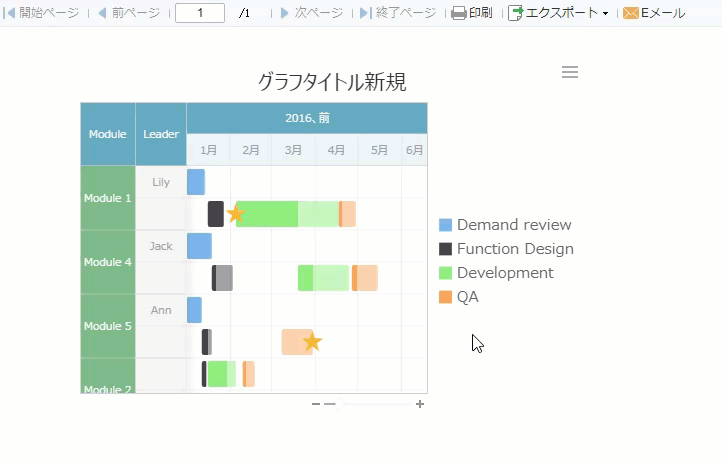一、 概要
ガントチャートは、イベント一覧と目盛線で、プロジェクトの順序と持続時間を同時に表示するチャートです。横軸が時間を表示し、縦軸がイベントまたはプロジェクトを表示します。横棒は、時間周期内の計画と完成状況を表示します。
ガントチャートは、任務計画の期間、進捗、計画との対比を表示することに適しており、仕事の進捗と計画の実行状況を分かりやすく表示できます。しかし、ガント図は、プロジェクト管理の三要素(時間、コスト、範囲)のうちの1つである[時間]のみを表現できます。
関連マニュアル:チャートデータ、チャート様式、チャートの特殊効果
二.操作手順
1.データの準備
Excelファイルからファイルデータセット[Project]を新規作成します。下の画像の通りです。
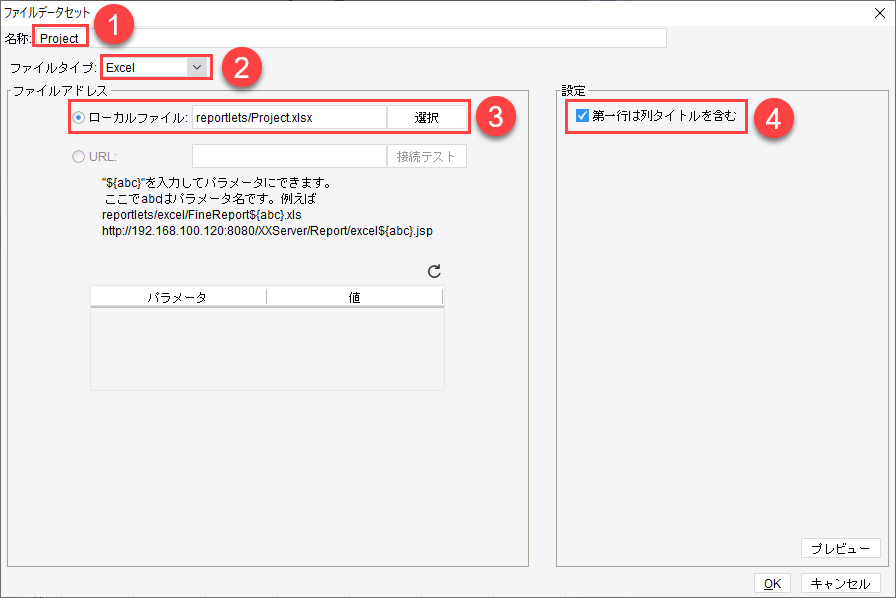
データをプレビューします。
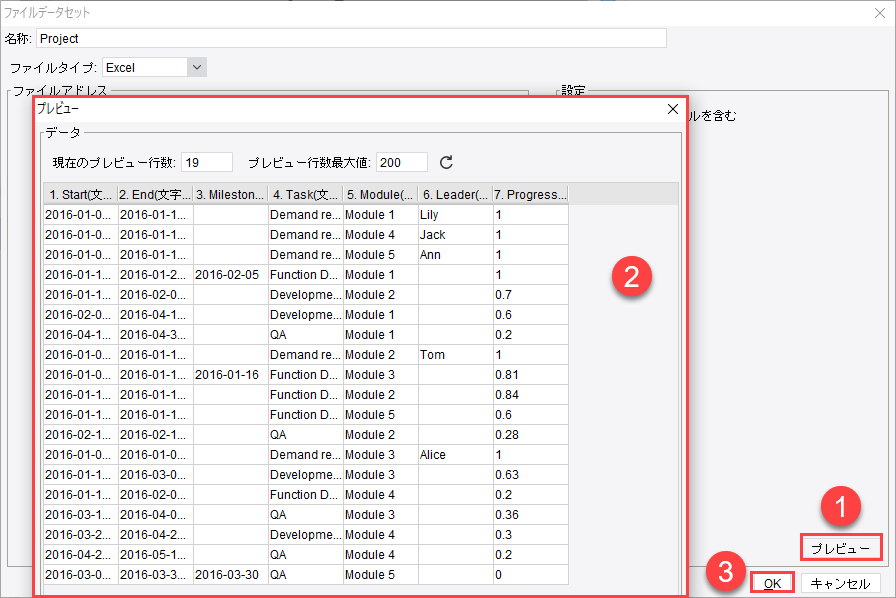
2.チャートの挿入
ここでは、フローティングチャートを例にします。フローティングチャートの挿入をご確認ください。
ポップアップ表示された[チャートタイプ]の画面で、左のコラムの[ガントチャート]を選びます。
右のコラムで[ガントチャート]をクリックし、
[OK]をクリックすると、ツリーマップが挿入されます。
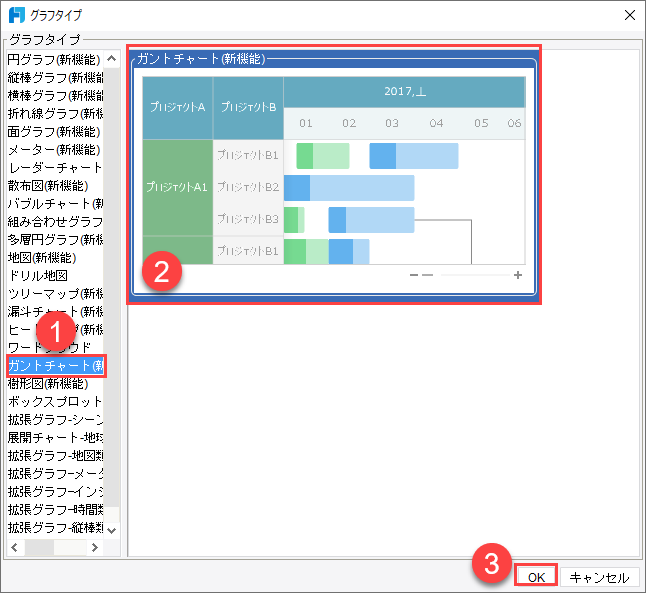
3.データのバインド
一般的なガント図にデータをバインドする方法を紹介します。
右側のパネルの[セル要素]をクリックします。[データ]をクリックします。[ガントチャート]のラベルをクリックし、ガントチャートのデータ設定をします。
[データソース]は[データセットのデータ]にし、[データセット]は[Project]にします。
プロジェクト名:プロジェクト名のフィールドを設定します。チャートの左側で表示されるプロジェクト軸に対応しています。[Module]を選び、項目を追加します。ここでは、[Leader]を選びます。
系列名:プロジェクト系列のフィールド、つまり段階的なタスクです。[task]を選びます。
開始日時:プロジェクトが始まる時間。[start]を選びます。
終了日時:プロジェクトが終わる時間。[end]を選びます。
マーカー日時:時間軸上の重要時点です。[milestone]を選びます。
進捗:プロジェクト系列の進捗を表わすフィールドを選び、系列の透明度で進捗を表現します。[progress]を選びます。
タスクID:プロジェクトのタスクIDを選びます。系列チャートが対応しているidで、接続ライン用となります。
注:同じプロジェクトでは、同じ系列はデータセットで複数の開始・終了時間に対応できます。例えば、デバイスのidle/busy期間を表示するカンドグラフを作成できます。
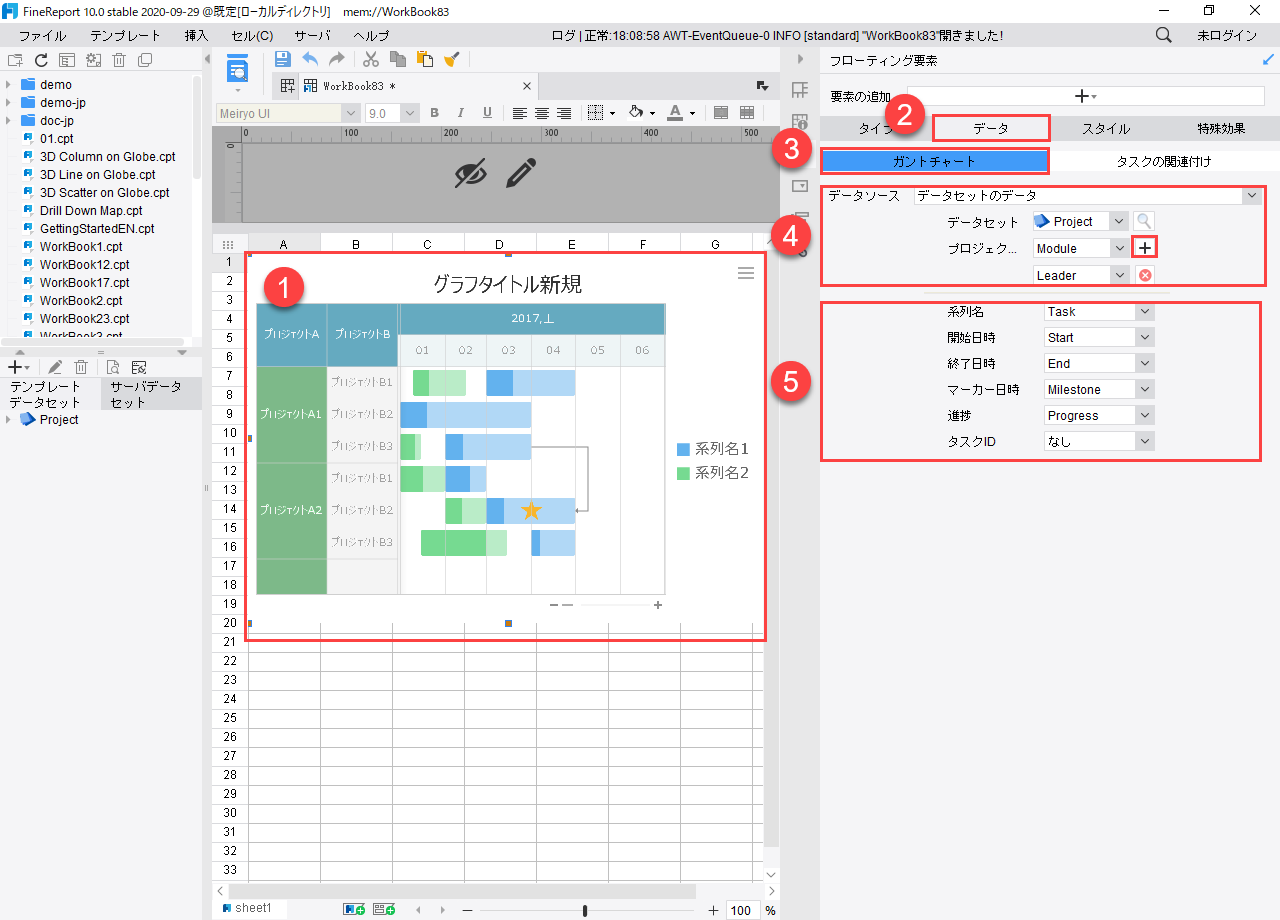
プロジェクト計画の進捗の他、ガントチャートはタスクの順序をも表現できます。具体的にはhttps://help.fanruan.com/finereport-en/doc-view-1954.htmlをご確認ください。ここでは、一般的なバインドの方法について説明します。
[タスクリンク]のラベルを選び、[データセット]は[Project]にします。そのた項目は、設定しなくても良いです。
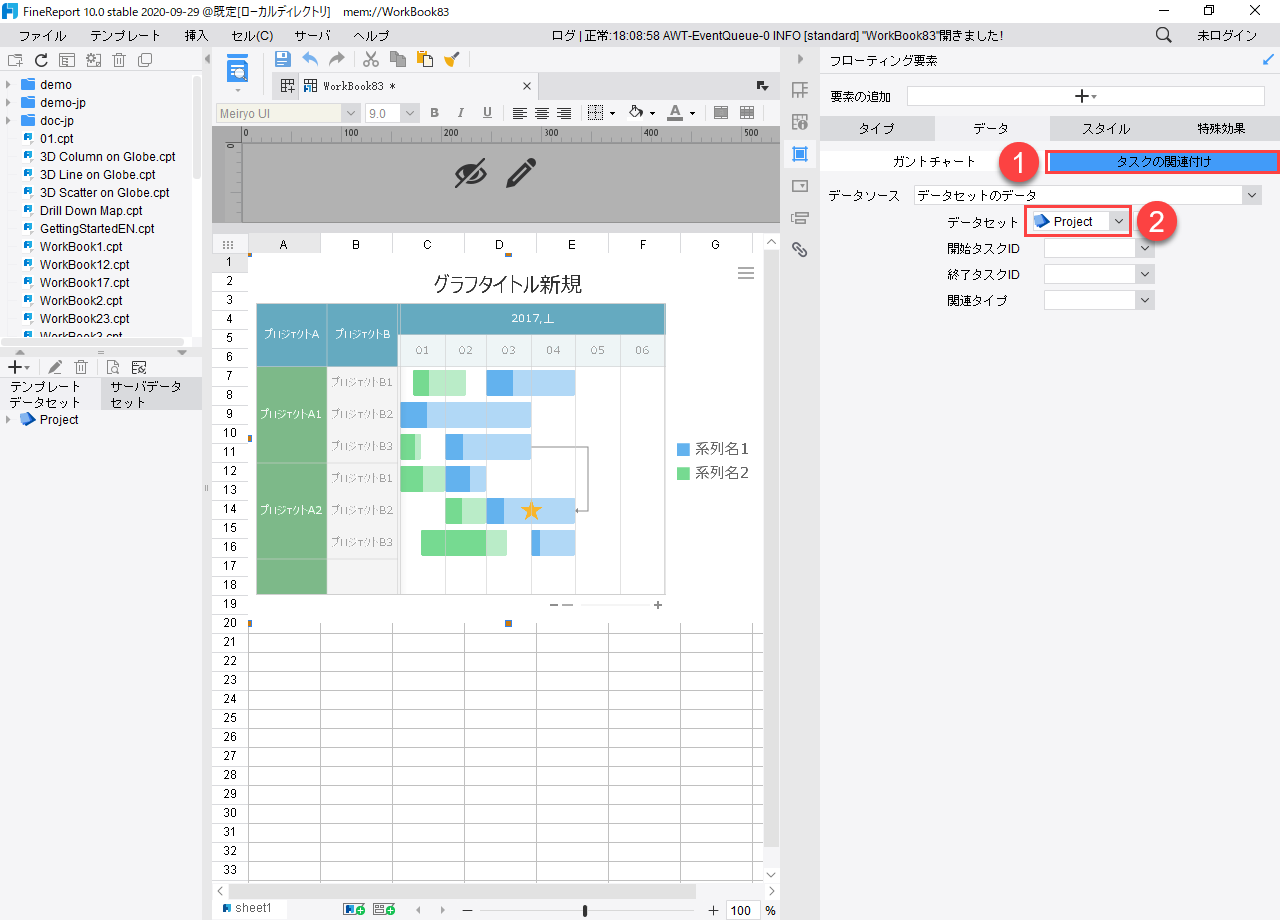
4.スタイルの設定
汎用スタイル
チャートをクリックして、右側のパネルで[スタイル]をクリックします。チャートには様々なタイプがありますが、大部分のスタイル設定項目は通用しています。詳しくは、チャートスタイルをご確認ください。本マニュアルでは紹介しません。
特殊スタイル
ガントチャートの[スタイル]設定は、基本スタイルとやや違っています。本マニュアルでは主に特殊スタイルについて紹介します。
系列の設定:
系列改行:ガントチャートの系列を同じ行に表示させるか設定します。既定では[無効]となっています。[有効]に設定すると、違う系列のタスクが改行で表示されます。
線のスタイル:接続ラインのスタイルを設定します。なし、直線、半太線、太線から設定できます。
色:接続ラインの色を設定します。配色をカスタマイズできます。既定では灰色となっています。
ポイントスタイル:[標準]と[カスタム]から設定できます。既定では3種類のポイント様式を提供しており、ポイント様式のカスタマイズもできます。
形:マーカー日時のスタイルです。星形、三角形、菱形から選択できます。
色:マーカー日時の色です。既定ではオレンジ色になっており、色のカスタマイズができます。
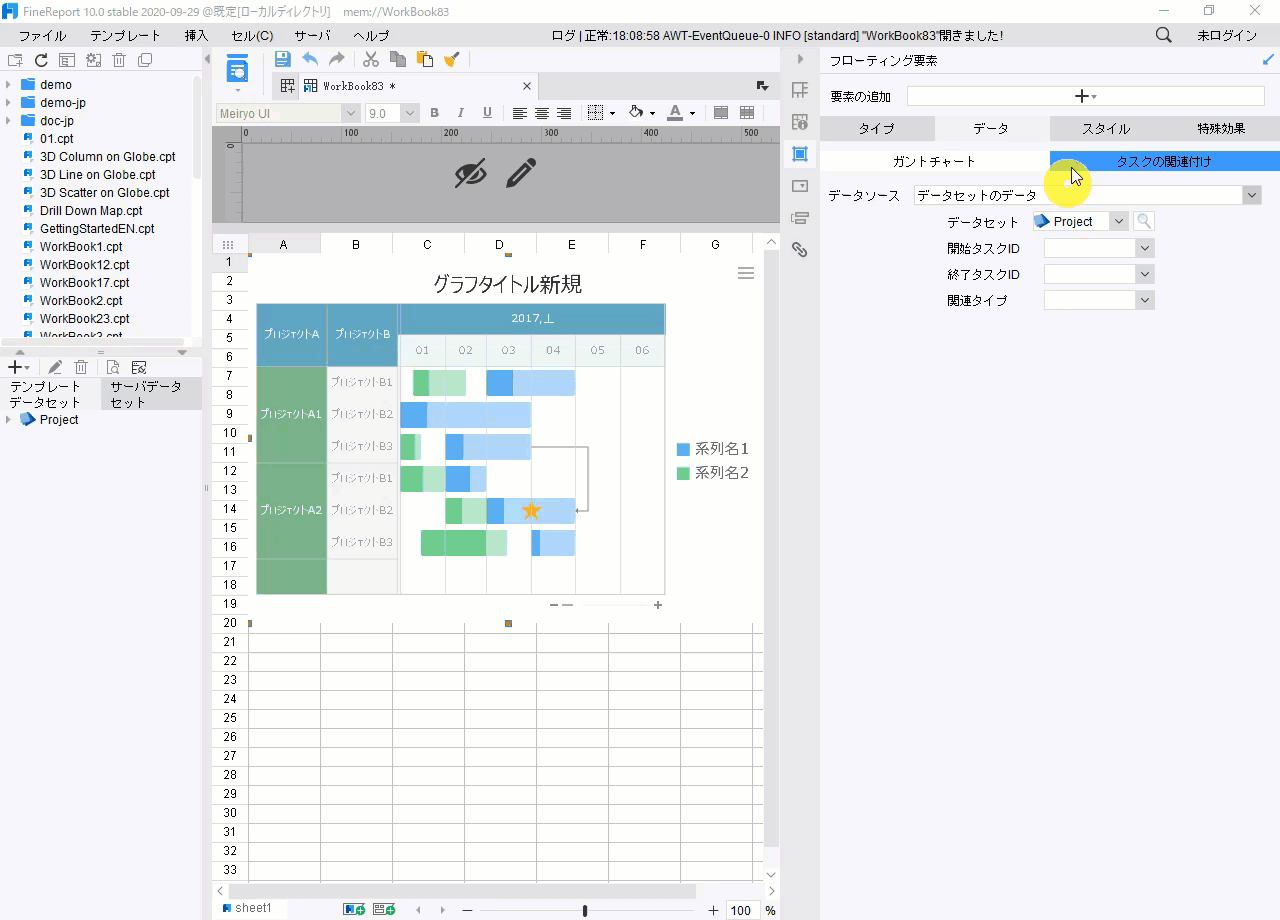
プロジェクト軸:プロジェクト軸とは、チャート左側の縦軸のことです。縦軸で、様々な項目が区分されています。
横方向の割合:項目軸の幅を設定できます。[自動]と[カスタマイズ]から選択でき、既定では[自動]となっています。
文字:横方向のタイトル、縦方向のタイトル、または内容コラムのフォント、大きさ、色、斜体、太字を設定できます。
色:横方向のタイトル、縦方向のタイトル、または内容コラムの背景色を設定でき、カスタマイズも可能です。
不透明度:横方向のタイトル、縦方向のタイトル、または内容コラムの背景の不透明度を設定できます。
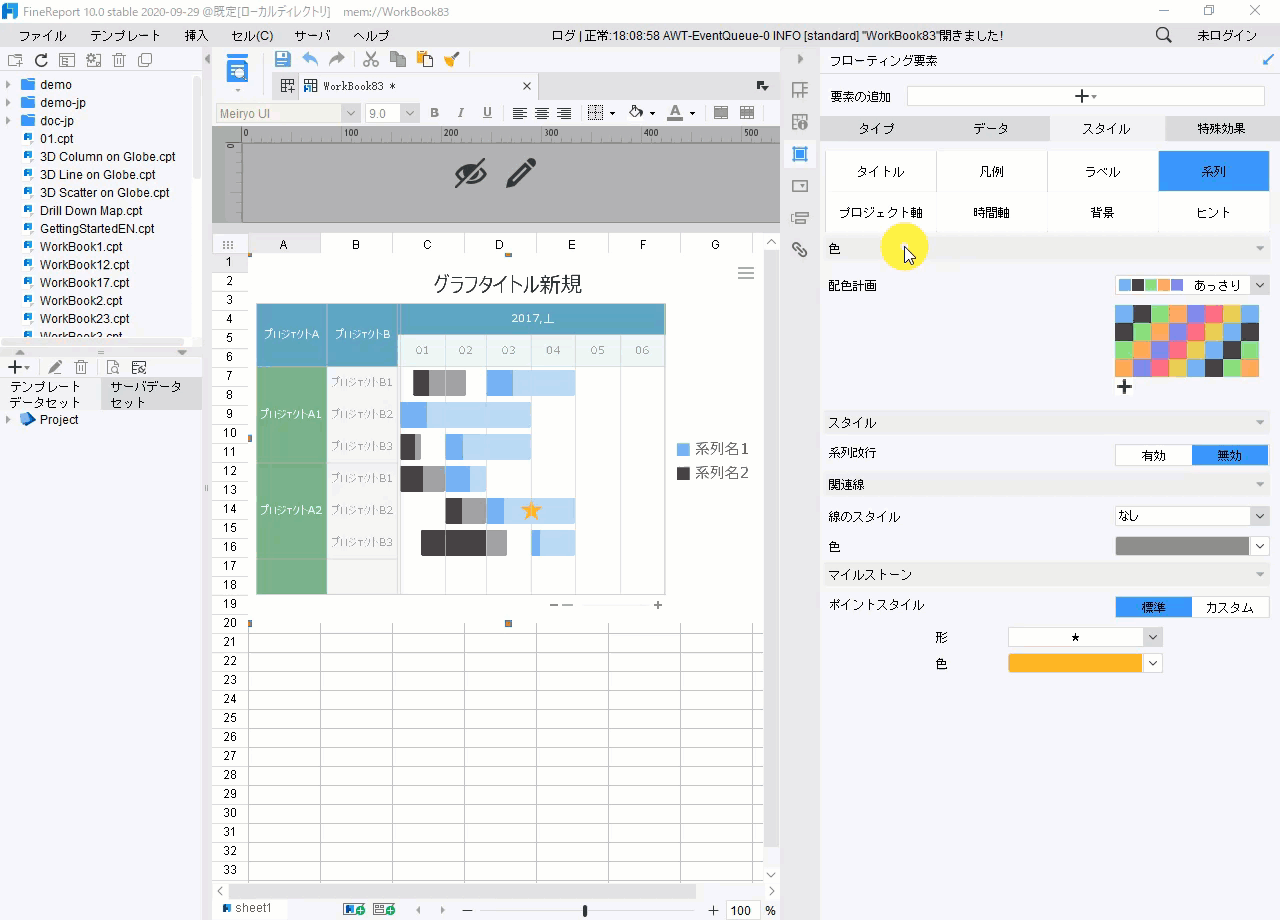
時間軸設定:プロジェクト軸とは、チャートの上にある横軸のことです。その横軸で、様々な段階が区分されています。
時間ズーム:ガントチャートが時間によってズームするか設定します。有効にすると、プレビューの際は時間軸のズームを設定できます。
初期レベル:ガントチャートの初期ズームレベルです。自動設定または0~21までのカスタマイズ設定ができ、既定では[自動]となっています。数字が小さいほど、チャートの内容が小さく圧縮されます。
週末ヒント:ガントチャートが週末をヒントするか設定できます。既定では有効になっています。
文字:チャート上下のタイトルのフォント、大きさ、色、斜体、太字を設定できます。
色:チャート上下のタイトルの背景色を設定でき、カスタマイズも可能です。
不透明度:チャート上下のタイトル背景の不透明度を設定できます。
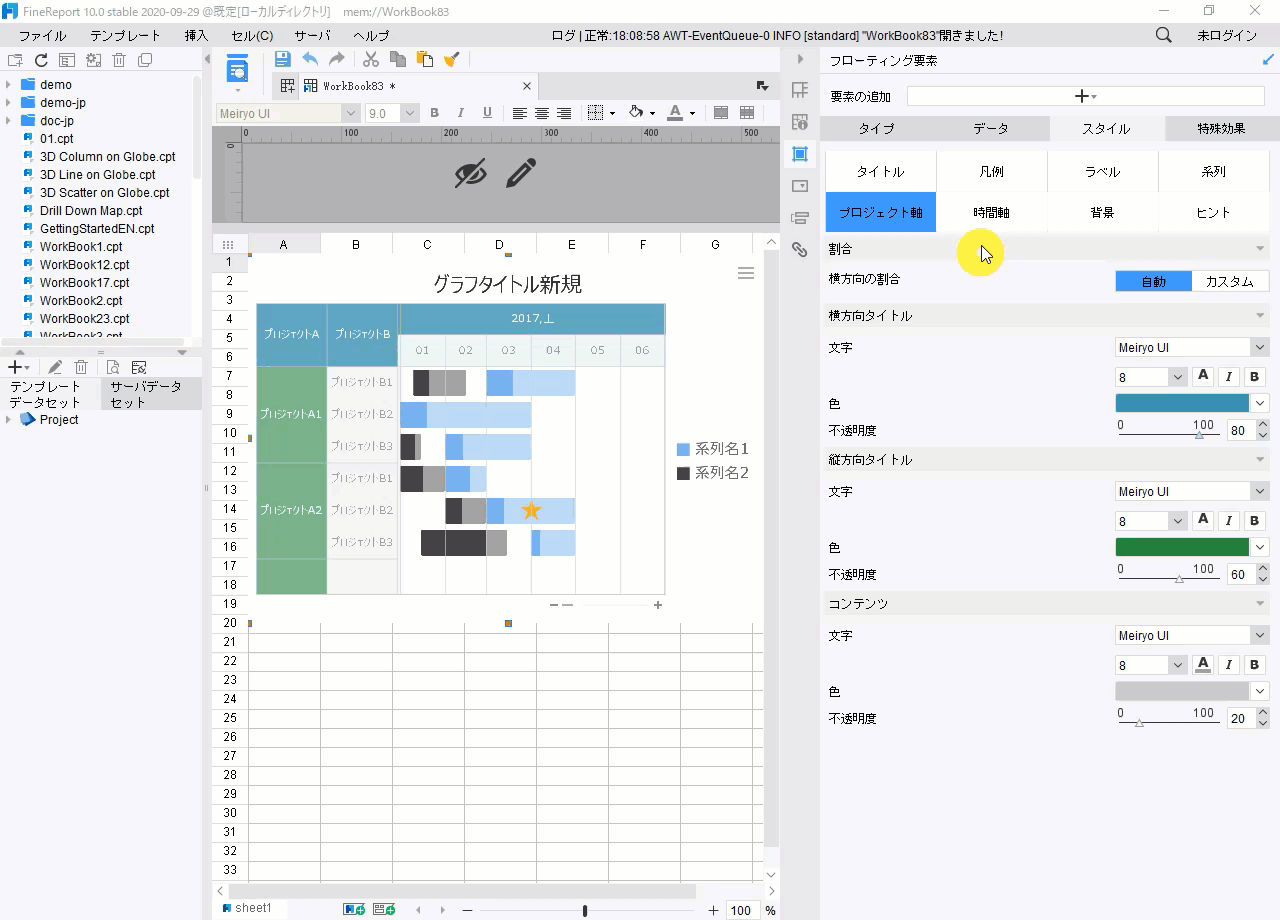
5.特殊効果の設定
特殊効果に関する汎用の詳しい設定方法について、チャートの特殊効果をご確認ください。
6.効果をプレビューする
スタイル設定が済んだガントチャートは下の画像の通りです。
左側のプロジェクト軸は、プロジェクトの時間順に従って、プロジェクト・タスクの順序を表示しています。
凡例表示をクリックすると、対応している系列タスクを非表示/表示にすることができます。マウスを系列タスクのグラフに止めると、詳しいヒントが確認できます。完成度が高いほど、タスクの不透明度が高くなります。
時間ズームが有効の場合、右下で時間ズームができます。[+]をクリックするか、またはスクロールバーを右にドラッグするかで、より小さい時間単位に切り替えることができます。上の時間軸は、年、四季、月、週間、日、時間などの順で自動ズームします。